win11蓝牙耳机已配对 Win11蓝牙配对但无法连接怎么办
更新时间:2024-11-12 17:58:01作者:yang
Win11系统的蓝牙耳机已经成功配对,但却无法连接,这对于许多用户来说可能是一个令人头疼的问题,在使用Win11系统时,蓝牙连接问题经常会出现,可能是由于驱动程序问题、设备兼容性或者系统设置等原因造成的。针对这种情况,我们可以尝试重新配对设备、更新蓝牙驱动程序或者调整系统设置来解决问题。希望通过这些方法能够帮助用户顺利解决Win11蓝牙耳机无法连接的问题,让用户能够更好地享受蓝牙耳机带来的便利和舒适音乐体验。
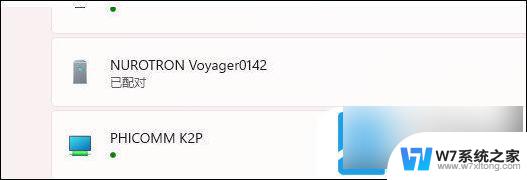
方法一
1、首先我们通过开始菜单进入“设置”。
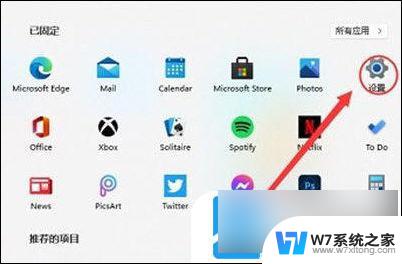
2、在设置界面中找到“devices”设备。
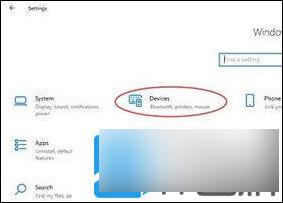
3、然后点击“Bluetooth”选项,再将下方的开关设置为“开”即可。
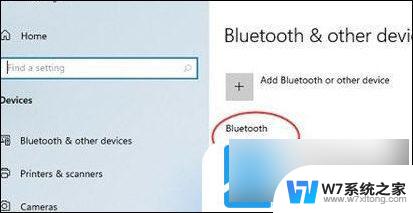
方法二
1、手动尝试点【右边三个点里面:连接】,试试看。
2、手动开关一下蓝牙耳机(或放回充电盒,再拿出来)。
3、手动尝试点【右边三个点里面:删除设备】,再重新添加。
4、重启下电脑。
以上就是win11蓝牙耳机已配对的全部内容,还有不懂得用户就可以根据小编的方法来操作吧,希望能够帮助到大家。
win11蓝牙耳机已配对 Win11蓝牙配对但无法连接怎么办相关教程
-
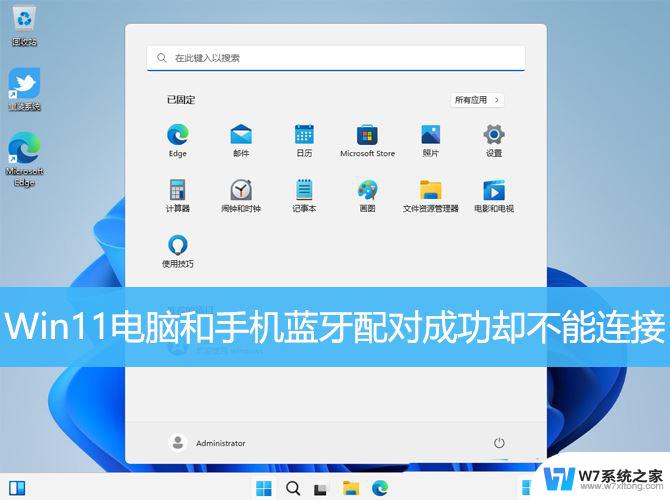 手机连接win11电脑蓝牙配对不了 手机蓝牙与Win11电脑已配对但无法通信怎么解决
手机连接win11电脑蓝牙配对不了 手机蓝牙与Win11电脑已配对但无法通信怎么解决2024-04-15
-
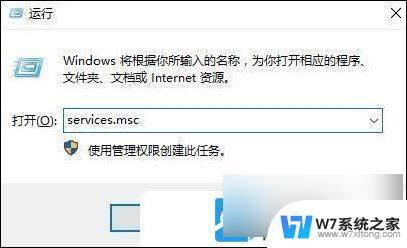 win11链接蓝牙音响不能用 Win11蓝牙配对连不上怎么办
win11链接蓝牙音响不能用 Win11蓝牙配对连不上怎么办2024-06-20
-
 win11蓝牙音响突然连接不上 Win11无法连接蓝牙耳机怎么办
win11蓝牙音响突然连接不上 Win11无法连接蓝牙耳机怎么办2024-03-16
-
 win11怎样连接蓝牙耳机 Win11连接蓝牙耳机的方法
win11怎样连接蓝牙耳机 Win11连接蓝牙耳机的方法2025-01-02
- win11电脑上如何连接蓝牙耳机 Win11电脑如何连接蓝牙耳机
- win11可以连接蓝牙耳机 Win11如何连接蓝牙耳机
- win11蓝牙连接有问题 win11蓝牙连接不上怎么办
- win11连接蓝牙音响 笔记本电脑连接蓝牙音箱方法
- win11专业版蓝牙怎么打开 Win11蓝牙功能怎么设置
- win11在哪里打开蓝牙 Win11蓝牙打开方法
- win11怎么把开始为何在左边 Win11开始菜单怎么调整到左边
- 手机投屏win11笔记本电脑怎么设置 手机电脑投屏连接教程
- win11比win10大多少g Win11系统相比Win10占用内存少吗
- windows11wlan不见了 Win11电脑wifi连接图标消失了怎么办
- win11任务栏怎么永不合并 win11任务栏怎么调整不合并
- win11如何修改鼠标光标 word光标设置方法
win11系统教程推荐
- 1 电脑麦克风怎么打开win11 Win11麦克风权限开启方法
- 2 win11如何设置文件后缀 win11文件后缀修改方法
- 3 指纹录入失败 win11 荣耀50指纹录入失败怎么办
- 4 win11防火墙拦截 Win11 24H2版内存隔离功能如何开启
- 5 如何关闭win11的防火墙和杀毒软件 win11如何关闭防火墙和杀毒软件
- 6 win11显示 任务栏右边 Win11任务栏靠右对齐的方法
- 7 win11不显示视频预览图 Win11 24H2升级后图片无法打开怎么办
- 8 win11禁止系统隔离危险文件 Win11 24H2版内存隔离功能开启步骤
- 9 win11右键怎么设置多几个选项 Win11右键菜单默认显示更多选项怎么自定义设置
- 10 win11电脑设置共享 Win11文件夹共享设置教程